我们使用STM32F103 MCU裸机开发的方式实现了疫情监控平台。这次我们玩点高端的,使用RT-Thread Studio来实现同样的功能,一起来看看吧!
文章目录
使用到的软件包
0.RT-Thread Studio的下载和安装
1.硬件准备
2.新建工程
3.添加LED闪烁功能
4.添加ESP8266软件包
5.疫情数据的获取
6.疫情数据的解析
7.疫情数据的显示
开源地址
最终的显示效果:
显示效果
有效文件就这9个,其他的就全是图形化配置:

有效文件
整个流程下来,如果顺利的话,可以在2个小时内完成。
使用到的软件包
at device:用于ESP8266配网
webclient:用于发送HTTPS请求
mbdetls:用于HTTPS加密
cJSON:用于JSON数据解析
0.RT-Thread Studio的下载和安装
一站式的 RT-Thread 开发工具,通过简单易用的图形化配置系统以及丰富的软件包和组件资源,让物联网开发变得简单和高效。
RT-Thread Studio
支持多种芯片,STM32全系列
支持创建裸机工程、RT-Thread Nano和Master工程
强大的代码编辑功能,基于Eclipse框架
免费无版权限制,基于开源Eclipse和ARM-GCC编译器。
支持多种仿真器,J-Link,ST-link等,支持在线调试,变量观察。
SDK管理器,图形化配置RT-Thread软件包,同步RT-Thread最新版本。
集成Putty串口终端工具
更多的使用教程:
https://www.rt-thread.org/page/studio.html
目前最新版本为1.1.3版本,支持3种下载方式,我们选择最后一个下载方式,从RT-Thread 官网服务器上下载。
下载地址:
http://117.143.63.254:9012/www/studio/download/RT-Thread%20Studio-v1.1.3-setup-x86_64_20200731-2100.exe

下载链接
安装过程和常用的软件安装方法一样,选择安装路径,然后Next就行了。
1.硬件准备
开发板用的是我在大四时自己设计的STM32开发板——NiceDay,基于STM32F103RET主控。这是我设计的第二块板子(第一块是毕业设计两轮平衡车主板),是在大四快毕业时,毕设实物和论文完成之后还有点时间,就设计了这款板子,最开始是准备做桌面天气时钟的。
开发板
2.新建工程
RT-Thread Studio支持创建裸机工程、包含RT-Thread Nano版本的工程和包含Master版本的工程。这里,我们选择创建RT-Thread 项目,即包含完整版RT-Thread的工程。

新建项目
工程支持基于芯片创建工程,或者基于已有的BSP创建,这里使用的是我自己设计的开发板,所以选择基于芯片,选择芯片型号:STM32F103RE,调试串口选择串口1,调试器选择J-Link,SWD接口。

新建项目
创建完成之后,直接按Ctrl+B编译整个工程,第一次编译时间会长一点,如果修改很少,下次再进行编译就会很快了,可以看到无警告无错误。

编译结果
使用SWD接口连接JLink调试器和开发板,开发板上电,直接点击下载按钮,也可以使用快捷键Ctrl+Alt+D下载

下载程序
底部可以看到下载信息,从LOG来看,下载的程序文件是Bin文件,比较,擦除,编程,验证,复位整个流程耗时13s左右。

下载LOG
RT-Thread Studio是自带Putty串口终端的,点击终端图标:
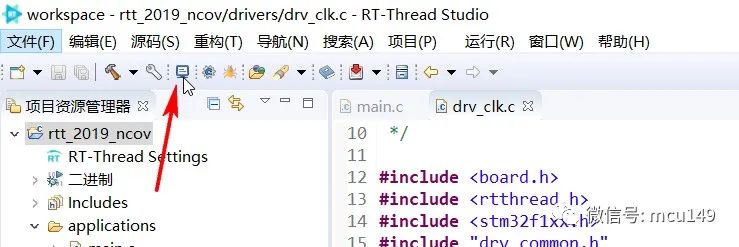
终端按钮
选择串口号、波特率、文字编码方式等。

配置终端
底部切换到终端窗口,可以看到串口终端输出信息:
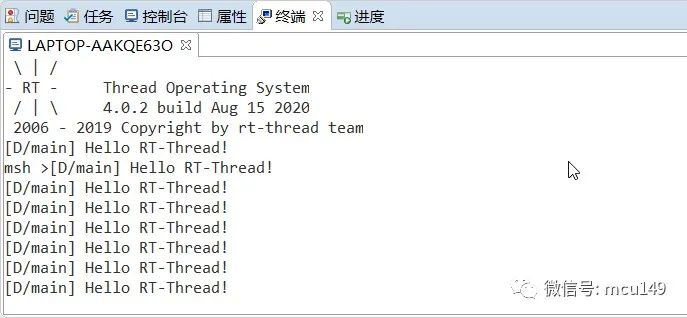
串口终端
这样,不到5分钟,一个基于STM32F103RET6的工程模板就创建好了,包含RT-Thread完整版操作系统,整个过程不需要写一行代码,完全图形化配置。
3.添加LED闪烁功能
作为单片机点灯小能手,RT-Thread下如何点灯是必须掌握的。打开RT-Thread组件图形化配置界面,可以看到默认开启了PIN和串口设备驱动的。

图形化配置界面
在main.c文件中添加LED闪烁功能。包含头文件和添加宏定义
#include #include #defineLED_RED_PINGET_PIN(A,7) #defineLED_BLUE_PINGET_PIN(A,6) intmain(void) { intcount=1; rt_pin_mode(LED_RED_PIN,PIN_MODE_OUTPUT); rt_pin_mode(LED_BLUE_PIN,PIN_MODE_OUTPUT); while(count++) { rt_pin_write(LED_BLUE_PIN,PIN_LOW); rt_pin_write(LED_RED_PIN,PIN_LOW); rt_thread_mdelay(100); rt_pin_write(LED_BLUE_PIN,PIN_HIGH); rt_pin_write(LED_RED_PIN,PIN_HIGH); rt_thread_mdelay(100); } returnRT_EOK; }
重新编译,下载。可以看到LED闪烁起来了。工程默认是使用内部RC作为输入时钟,所以无论你的板子是8M还是12M,都可以正常闪烁。我的开发板是8M晶体,这里我们配置使用外部HSE作为输入时钟。
打开drivers->stm32f1xx_hal_conf.h文件,修改HSE_VALUE宏定义为8M。
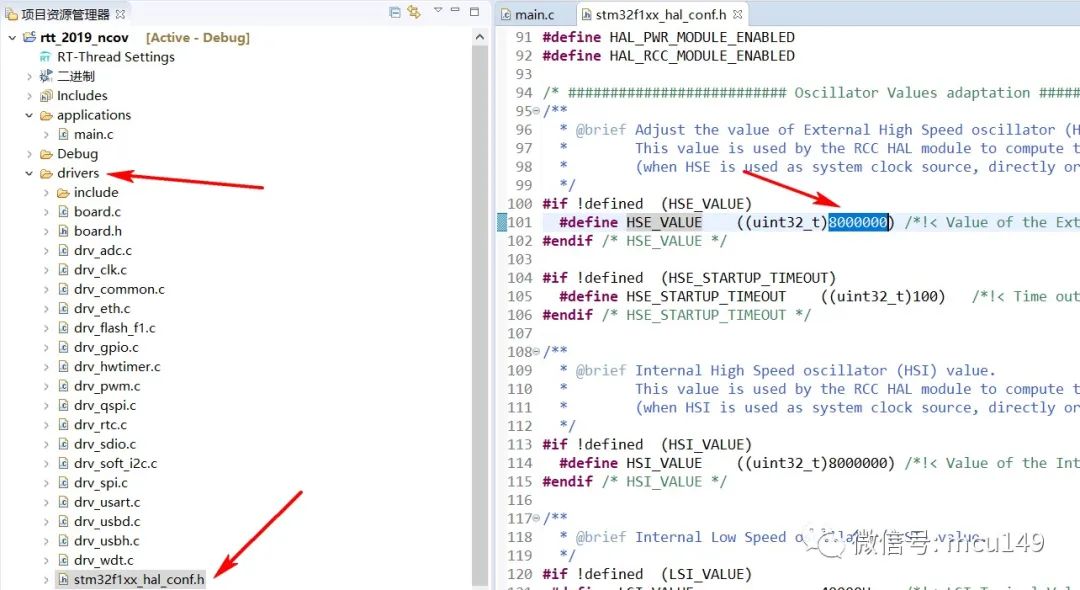
晶体频率修改
打开drivers->drv_clk.c文件:

时钟源修改
配置PLL时钟源为HSE,并设置倍频系数为9。

时钟源修改
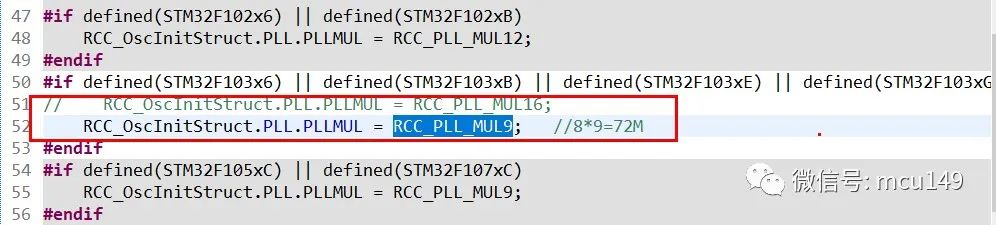
倍频系数
这里根据实际板子晶体频率来设置,如果是12M晶体,倍频系数应该设置为6,如果是16M,需要参考时钟树,先2倍分频,然后9倍倍频。
#include voidsystem_clock_config(inttarget_freq_Mhz) { RCC_OscInitTypeDefRCC_OscInitStruct={0}; /**InitializestheCPU,AHBandAPBbussesclocks */ RCC_OscInitStruct.OscillatorType=RCC_OSCILLATORTYPE_HSE; RCC_OscInitStruct.HSEState=RCC_HSE_ON; RCC_OscInitStruct.PLL.PLLSource=RCC_PLLSOURCE_HSE; RCC_OscInitStruct.PLL.PLLState=RCC_PLL_ON; ........ //9倍频 RCC_OscInitStruct.PLL.PLLMUL=RCC_PLL_MUL9;//8*9=72M ........ }
这样就修改为外部8M晶体作为PLL时钟源,再次编译下载,和之前的现象是一样的。
4.添加ESP8266软件包
联网设备,我们选择的是ESP8266-01S,如果看过上一篇疫情监控三部曲——在STM32F103 MCU上实现(裸机版),里面介绍了如何配置ESP8266 GET HTTPS请求, 配置工作模式 > 连接WiFi > 与服务器建立SSL连接 > 发送GET请求获取数据等等,整个流程固定而繁琐,那么能不能封装成一个模块,直接拿来使用呢?
esp8266
这里就要介绍RT-Thread的AT Device软件包了,
AT device 软件包是由 RT-Thread AT 组件针对不同 AT 设备的移植文件和示例代码组成,目前支持的 AT 设备有:ESP8266、ESP32、M26、MC20、RW007、MW31、SIM800C、W60X 、SIM76XX、A9/A9G、BC26 、AIR720、ME3616、M6315、BC28、EC200X、M5311系列设备等,目前上述设备都完成对 AT socket 功能的移植,及设备通过 AT 命令实现标准 socket 编程接口,完成 socket 通讯的功能,具体功能介绍可参考 《RT-Thread 编程指南》AT 命令章节 。
https://www.rt-thread.org/document/site/programming-manual/at/at/
简单的说,就是我只需要调用这个软件包,然后修改WiFi账号和密码,就可以直接配置ESP8266联网了。
由于AT Device依赖于libc组件,所以在添加AT Device软件包之前,先开启libc。
在RT-Thread Settings中点击libc灰色图标,变成彩色说明已经开启。

组件配置
添加AT Device软件包,点击立即添加

软件包
在弹出的软件包中心,搜索at_device,然后点击添加,添加到当前工程。

软件包
在at_device软件包上右键,选择详细配置:

软件包
在弹出的页面,选择我们使用的WiFi模块类型,乐鑫的ESP8266系列,并配置WiFi账号和密码,WiFi模块所连接的串口号。

WiFi配置
点击保存之后,工程会重新进行配置,添加相应的软件包文件到当前工程,重新生成Makefile文件,rtconfig文件等等。
虽然我们在at_device配置中选择了uart2作为at_device设备连接的串口。但此时串口2并没有开启,还需要我们手动使能。
打开drivers->board.h文件,通过宏定义的方式使能串口2。
#defineBSP_USING_UART2 #defineBSP_UART2_TX_PIN"PA2" #defineBSP_UART2_RX_PIN"PA3"
这样就开启了UART2的片上外设,Ctrl + B重新进行编译,时间会有些长,编译完成之后,可以看到flash文件大小明显比之前大了。
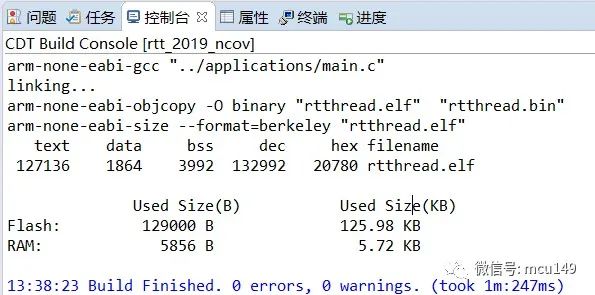
编译结果
Ctrl + Alt + D重新下载运行,打开串口终端:

终端
可以看到,UART2初始化成功,WiFi连接成功。说明我们的串口模块已经可以正常工作了。提示[E/at.clnt] execute command (AT+CIPDNS_CUR?) failed!失败信息,是因为当前ESP8266的固件版本不支持AT+CIPDNS_CUR?这条命令,把固件升级到最新版本就好了。这个不影响后面的操作,所以就不用在意这个了。
测试一下ifconfig和ping命令,都是正常的。

终端
在RT-Thread Studio中配置ESP8266模块联网,整个流程只写了3行代码,可以说是非常的快速方便。
5.疫情数据的获取
WiFi模块连接上互联网之后,就可以连接GET疫情数据的API接口https://lab.isaaclin.cn/nCoV/api/overall,然后读取返回的疫情数据。在上一篇的裸机工程中,是通过先和服务器建立SSL连接,然后发送GET HTTPS请求,获取到的返回数据,那RT-Thread有没有这样功能的软件包呢?这里就需要添加另一个软件包webclient。
WebClient 软件包是 RT-Thread 自主研发的,基于 HTTP 协议的客户端的实现,它提供设备与 HTTP Server 的通讯的基本功能。
WebClient 软件包功能特点如下:
支持 IPV4/IPV6 地址;
支持 GET/POST 请求方法;
支持文件的上传和下载功能;
支持 HTTPS 加密传输;
完善的头部数据添加和处理方式。
和添加at_device一样,在软件包中心中搜索webclient,
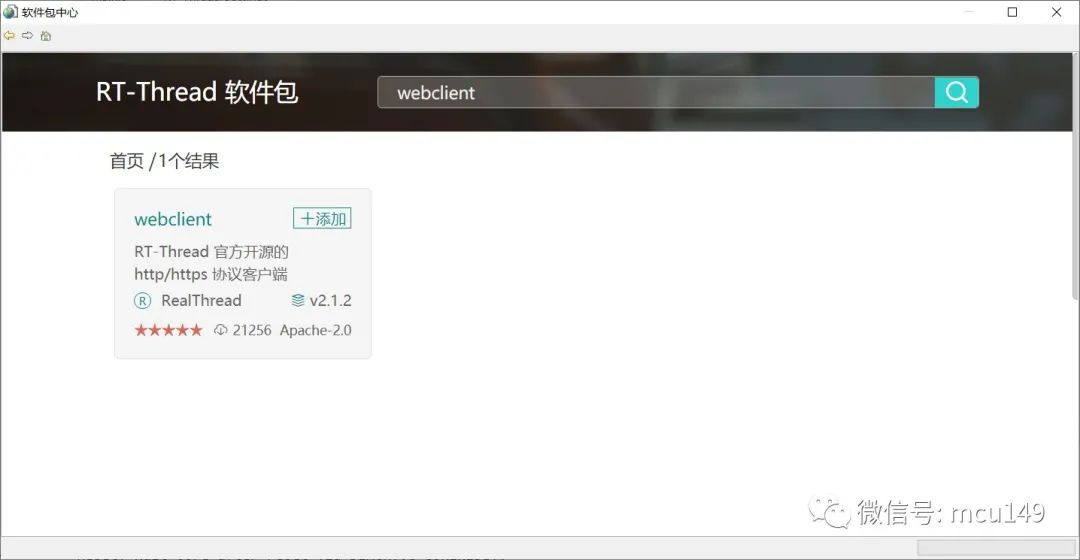
软件包
然后添加到当前工程,右键进行配置,由于我们的https://lab.isaaclin.cn/nCoV/api/overall这个疫情数据接口是HTTPS类型的,根据软件包使用手册,我们需要选择TLS模式中的 MbedTLS。勾选添加GET和POST示例。

软件包配置
保存配置,看一下当前已经添加了哪些功能,可以看到有一些组件我们并没有去打开,但是已经被开启了,这是因为有些软件包是会依赖一些组件的,当使能软件包时,一些依赖的组件也被同时使能。

软件包
Ctrl + B编译,Ctrl + Alt + D下载运行。在终端输入web_get_test测试GET请求功能。

GET示例
可以看到,执行get命令之后,会返回一个字符串,那么GET的是哪个地址呢?打开packages->webclient-v2.1.2->samples->webclient_get_sample.c文件,

示例代码
可以看到GET的是这个地址:http://www.rt-thread.com/service/rt-thread.txt,我们用电脑上的浏览器访问一下:

浏览器访问
经过实际测试发现,GET HTTPS请求,还需要使能软件模拟RTC这个组件,否则会报assertion failed at function:gettimeofday, line number:19错误。
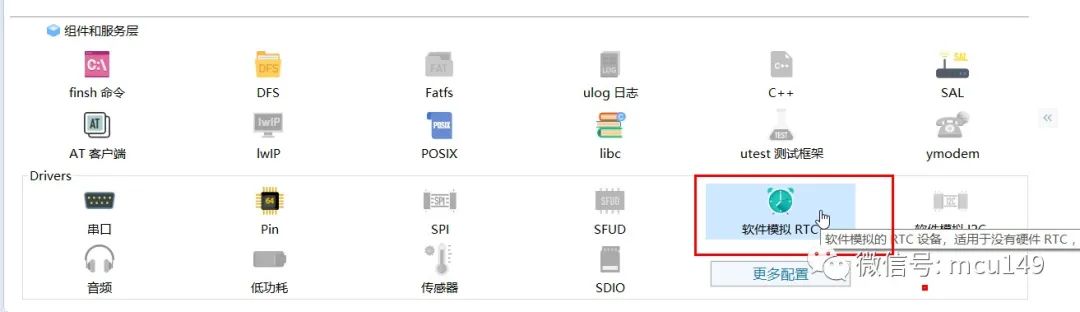
使能RTC
我们重新写一个获取疫情数据的函数,并导出到MSH。
usr_ncov.c文件内容
//usr_ncov.c #include"usr_ncov.h" intget_NCOV_Data(void) { char*uri=RT_NULL; structwebclient_session*session=RT_NULL; uint8_t*buffer=RT_NULL; intindex,ret=0; intbytes_read,resp_status; intcontent_length=-1; intbuffer_size=1600; uri=web_strdup(API_NCOV); rt_kprintf("startgetapi:%s ",API_NCOV); if(uri!=RT_NULL) { buffer=(unsignedchar*)web_malloc(buffer_size); if(buffer==RT_NULL) { rt_kprintf("nomemoryforreceivebuffer. "); ret=-RT_ENOMEM; goto__exit; } /*createwebclientsessionandsetheaderresponsesize*/ session=webclient_session_create(buffer_size); if(session==RT_NULL) { ret=-RT_ENOMEM; goto__exit; } /*sendGETrequestbydefaultheader*/ if((resp_status=webclient_get(session,uri))!=200) { rt_kprintf("webclientGETrequestfailed,response(%d)error. ",resp_status); ret=-RT_ERROR; goto__exit; } rt_kprintf("webclientgetresponsedata: "); content_length=webclient_content_length_get(session); if(content_lengthusr_ncov.h文件内容
#ifndefAPPLICATIONS_USR_NCOV_H_ #defineAPPLICATIONS_USR_NCOV_H_ #include #include #include #defineAPI_NCOV"https://lab.isaaclin.cn/nCoV/api/overall" intget_NCOV_Data(void); #endif/*APPLICATIONS_USR_NCOV_H_
